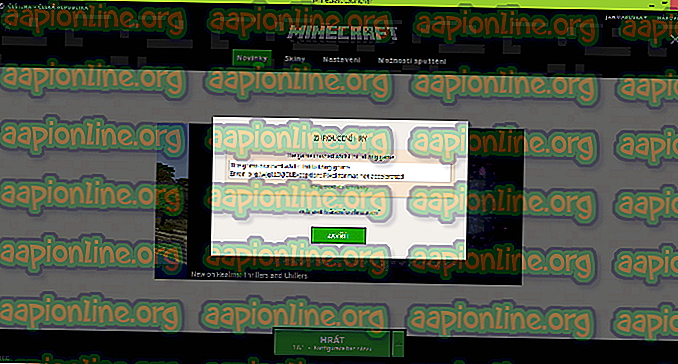Androidスマートウォッチをセットアップおよび構成する方法
現在、新しいAndroid Wearスマートウォッチを所有している可能性があり、問題なく使用する必要があります。 まあ、一部の人々は、Smartwatchのカスタマイズに役立つことを意図したセットアッププロセスの必要性を見落としているかもしれません。 Android Wearスマートウォッチ用に提供しているセットアップガイドに従うことが不可欠です。

使用可能なAndroid Wearスマートウォッチの種類には、Nexus 6、Samsung Gear Live、LG G Watch、Huawei Watch 2などがあります。 どちらのSmartwatchをお持ちの場合でも、推奨設定に従って必要なアプリをダウンロードすることにより、セットアッププロセスを実行する必要があります。
Android Wear Smartwatchの初期セットアップ
セットアッププロセスを開始する前に、セットアップ手順を成功させるために必要ないくつかの重要な考慮事項があります。 これにより、選択したAndroid Wearスマートウォッチのセットアップ中に不要な問題が発生しないようになります。
まず、SmartwatchとSmartphoneの電源をオンにする必要があります。 電源が入らない場合は、電源に接続して充電する必要があります。 セットアッププロセスを開始する前に、バッテリーがいっぱいになっている必要があります。
また、携帯電話のBluetoothを必ずオンにしてください。 これを実現するには、次の手順に従います。
- Androidフォンで設定アプリを開きます。
- [ Bluetooth ]オプションをクリックし、[ Bluetooth ]の横のスイッチを切り替えてオンにします。

また、スマートウォッチと電話に互換性があることを確認する必要があります。 互換性がない場合、2つが正常に接続されない可能性があります。 Wear OSが携帯電話と互換性があることを確認する必要があります。 たとえば、GoogleのWear OSは、Androidバージョン4.4以降を実行し、Goエディションを除く携帯電話で適切に動作します。 興味深いことに、Wear OSはAndroidスマートフォンだけでなくiOSデバイスともペアリングできます。 したがって、携帯電話のAndroidバージョンを確認するには:
- 携帯電話の[設定]に移動します。
- [ デバイスについて]までスクロールし、タップします。
- [デバイスについて]画面で、お使いの携帯電話のAndroidバージョンを確認します。

さらに、Android Wearスマートウォッチとスマートフォン間の距離も考慮する必要があります。 正常なセットアッププロセスを実現するには、これら2つのデバイスが互いに接近していることを確認する必要があります。 これにより、デバイスの効果的なペアリングが保証されます。
最後に、Wear OS by Googleアプリを入手する必要があります。これにより、スマートウォッチをスマートフォンに接続できるようになります。 Wear OSアプリを使用すると、Android Wearスマートウォッチを正常にセットアップできます。 Wear OSアプリをダウンロードするには、次の手順に従います。
- 携帯電話でGoogle Playストアにアクセスします。
- 検索バーにWear OSと入力します。
- 次に、 インストールをクリックします。

Android Wear Smartwatchのセットアップ手順
初期セットアッププロセスですべての考慮事項が整ったことを確認したら、Android Wearスマートフォンを続行してセットアップできます。 実りあるセットアッププロセスを保証するには、以下に概説する手順に従う必要があります。
- まず、 電源ボタンを押してスマートウォッチをオンにします。

- スマートフォンでWear OSアプリを起動して設定します。

- 時計は言語を選択するように促します。 そのため、時計で適切な言語を選択してください。

- 時計で、利用規約に同意して続行します。

- スマートフォンでBluetoothがオンになっている間に、Wear OSアプリに戻り、画面上の指示に従ってSmartwatchを見つけます。 スマートウォッチに気付いたら、その名前をタップします。

- 次に、 デバイスをペアリングする必要があります 。 携帯電話とスマートウォッチでコードを見ることができます。 コードが同じ場合は、携帯電話の[ペア]をクリックする必要があります 。 反対に、コードが一致しない場合は、スマートウォッチとスマートフォンを再起動してからもう一度お試しください。

- ウェアOSアプリは、 通知アクセスを有効にするように促す場合があります。 これは、スマートウォッチの設定によって異なります。

- 終了するには、画面上の指示に従って終了する必要があります。 スマートウォッチとスマートフォンが接続に成功すると、Wear OSアプリとスマートウォッチに「 接続済み 」が表示されます。 それ以外の場合は、スマートウォッチ画面に「切断」が表示されます。

- 接続に成功すると、セットアップが完了し、準備が整います。
これに加えて、Android Wearスマートウォッチに便利な他の便利なコンポーネントを追加できます。 サードパーティ製のアプリをダウンロードしてインストールする必要がある場合があります。これにより、Smart Homeリモートコントロールなどの多くのすばらしいタスクを実行できます。 また、フィットネスの目標とリマインダーを設定したり、メッセージの返信を洗練したりすることもできます。